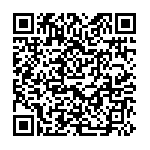10 会议室
- 点击【工作台】,选择【会议室管理】。
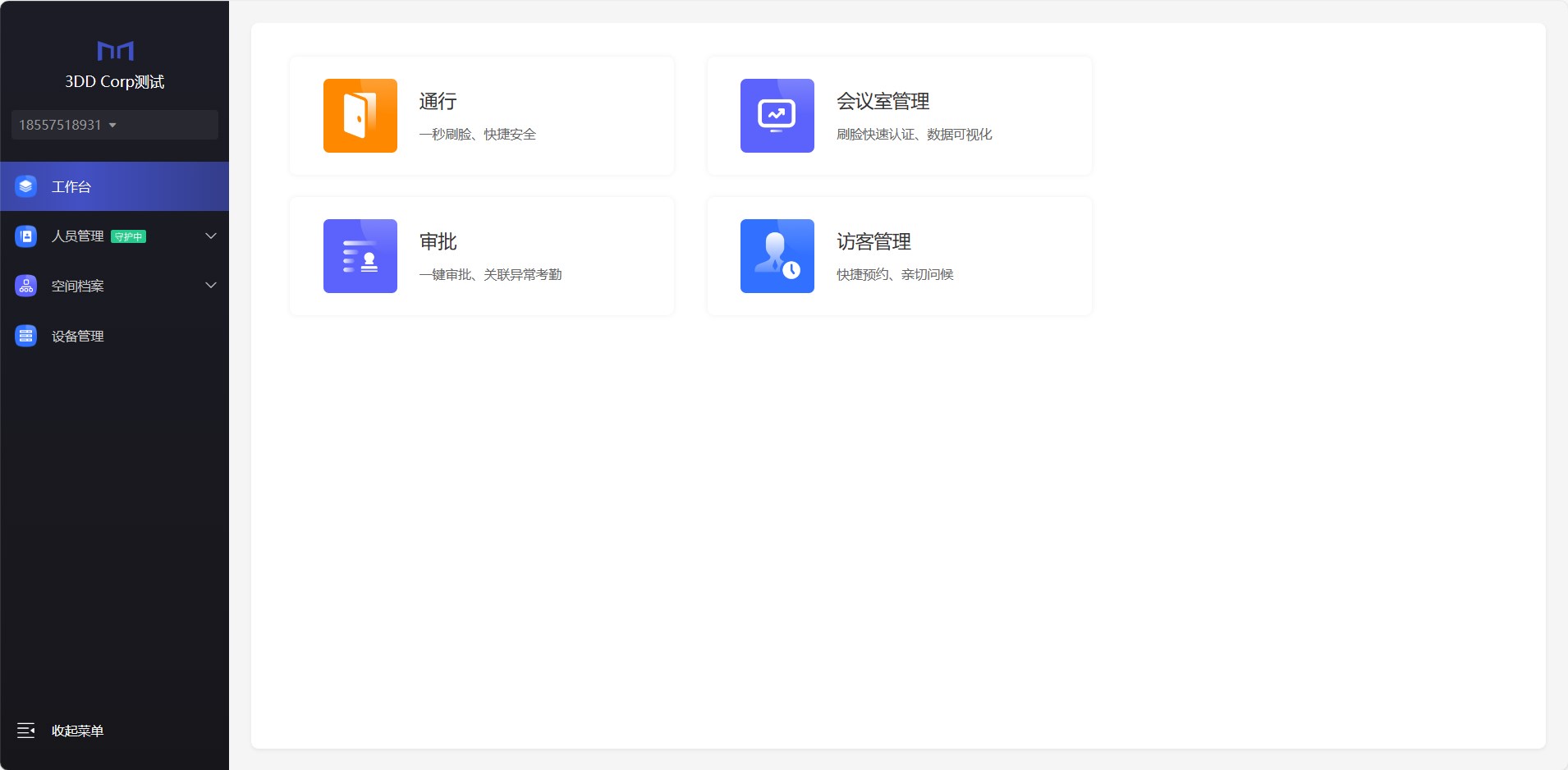
图10-1-2 工作台
10.1 设备开启会议模式
- 在魔点门禁中点击【门禁管理】,选择设备,开启会议功能,绑定设备对应的会议室。
- 进入工作台,点击【设备管理】,选择对应设备,点击【管理设备配置信息】。
- 勾选【会议】。开启会议模式后,将无法使用门禁、考勤、签到、访客、梯控业务。
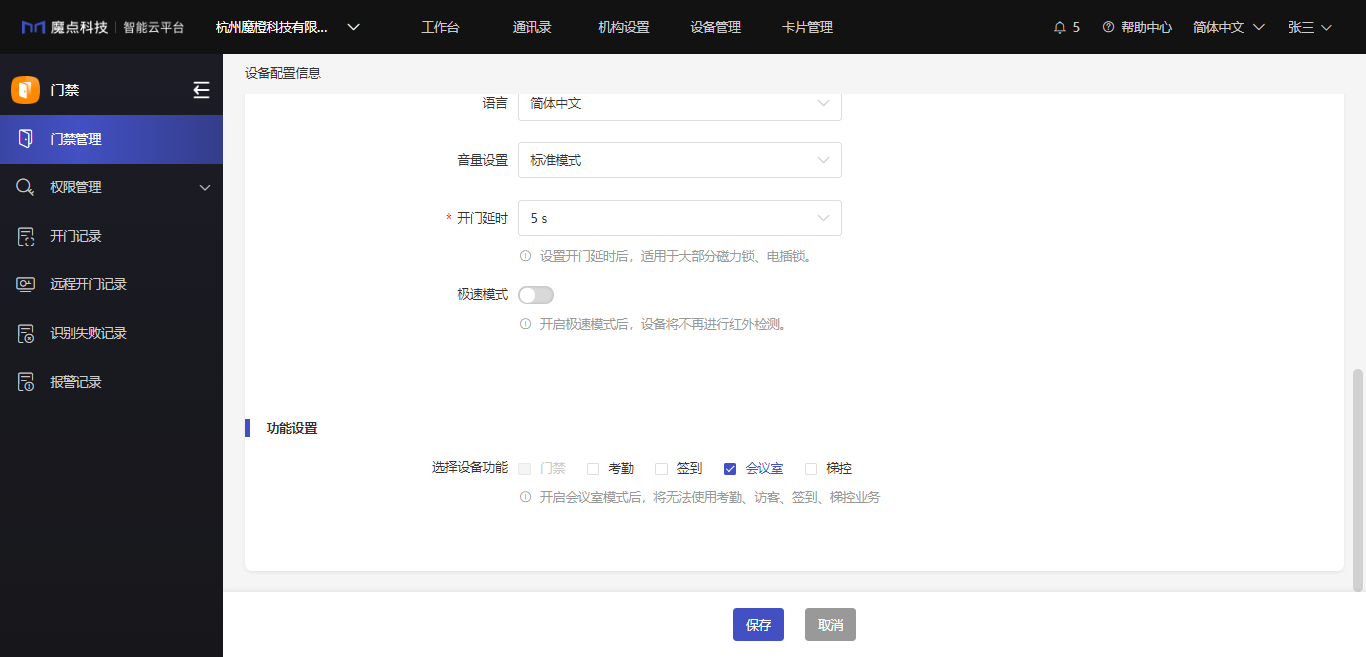
图10-1-3 设备配置
10.2 设置
10.2.1 会议室管理
- 点击【设置】-【会议室管理】,可以查看机构下当前会议室信息列表,包括会议室名称、地点、可容纳人数、相关硬件设备、关联设备、启用状态,可以新增/修改/删除会议室。
- 支持搜索会议室名称/地点。
- 支持根据智能硬件类型筛选会议室。
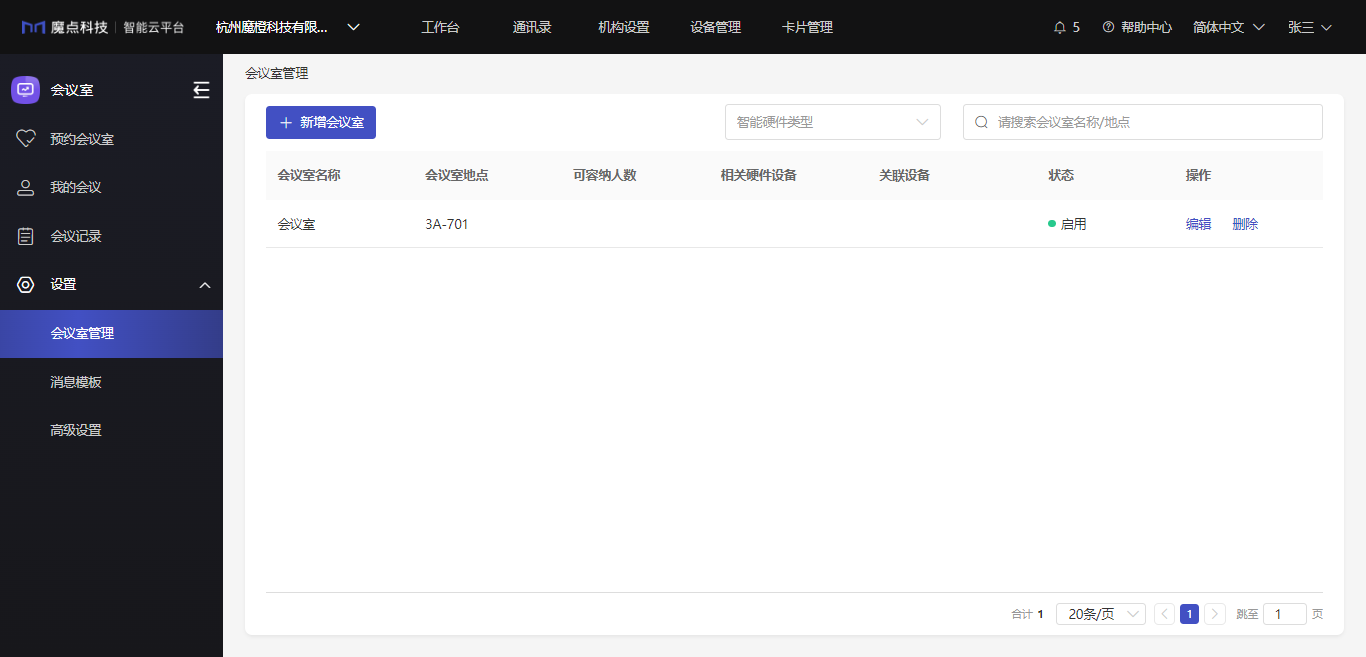
图10-2-1 会议室管理
10.2.1.1 新增会议室
- 点击【新增会议室】,新增新的会议室信息。设置基本信息、硬件设施信息、预定时段信息。
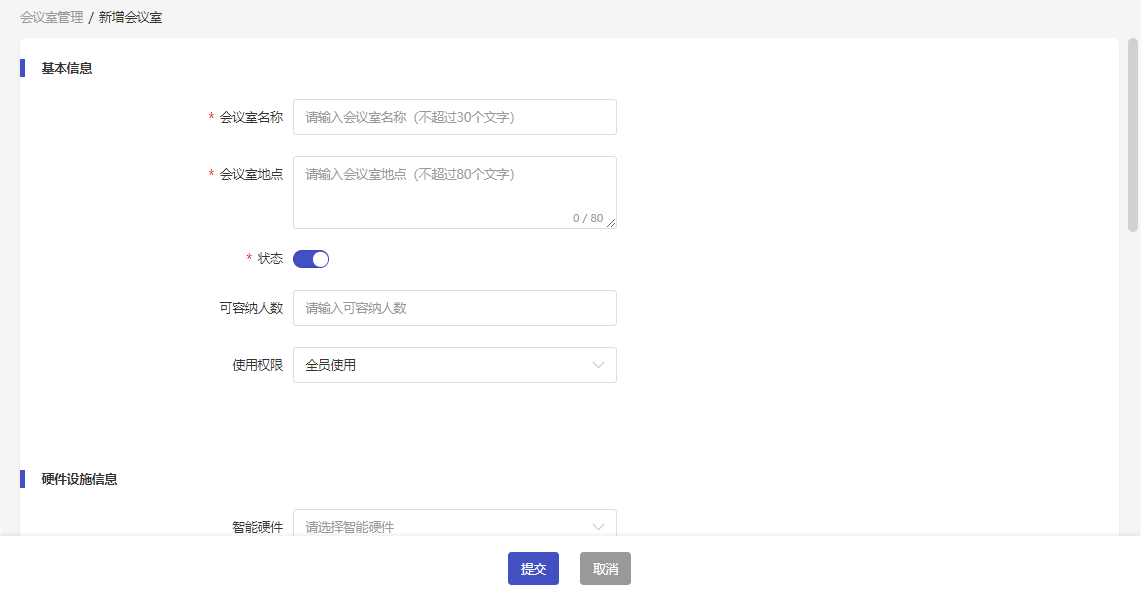
图10-2-2 新增会议室
- 基本信息:填写会议室名称、地点、可容纳人数,选择会议室启用状态和使用权限。
- 状态:如果状态从启动更新为停用,若会议室有关联的会议,弹窗提示会议室在途会议列表信息,停用将影响员工在途会议的取消。
- 使用权限:可选全员可用或指定部门/成员范围。
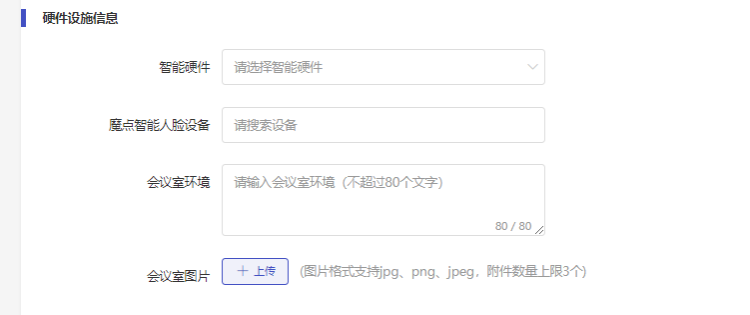
图10-2-3 硬件设施信息
- 硬件设施信息:选择会议室智能硬件,关联魔点智能门禁设备,填写会议室环境,上传会议室图片。
- 会议室智能硬件:可选择电话、投影仪、TV、白板等硬件设备。
- 魔点智能门禁设备:会议室关联魔点智能门禁设备,通过该门禁设备进行会议人脸签到,扫码签到等操作。
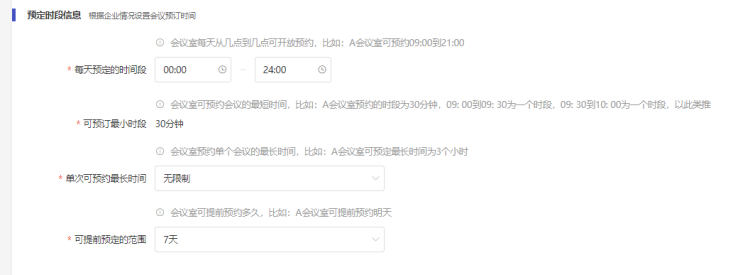
图10-2-4 预约时段信息
- 预定时段信息:根据企业情况设置会议预定时间。
- 每天预定时间段:会议室每天可预定的时间段。
- 可预定最小时段:默认30分钟。
- 单次可预定最长时间:选择会议室单次可预定最长时间,可选无限制、1小时、2小时、3小时。
- 可提前预定的范围:选择会议室提前预定的时间范围。
- 点击【提交】,完成会议室新增。
10.2.1.2 编辑会议室
- 点击列表中对应会议室的【编辑】,可以对会议室信息进行编辑。
10.2.1.3 删除会议室
- 点击列表中对应会议室的【删除】,可以对会议室信息进行编辑。
- 如果对应会议室当前有在途会议,则弹窗提示在途会议信息。删除会议室则员工在途会议将被自动取消,系统将会通过站内信告知主持人。
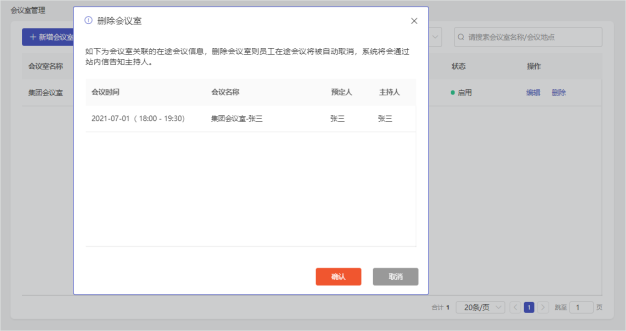
图10-2-5 删除会议室
10.2.2 消息模板
- 消息模板包括预约通知、会前通知和取消通知的消息模板。可以新增、编辑、删除消息模板,设置默认消息模板。
- 预约通知:在创建会议添加参会人员,以及创建会议后追加参会人员,发送消息通知给参会人员。
- 会前通知:在会议即将开始前,发送消息通知给参会人员。提前通知的时间可以在创建会议时设置。
- 取消通知:在会议被取消,或者会议的参会人员发生变更取消,发送对应的取消通知。
- 可以设置默认的消息模板,且支持在预定会议时根据实际需求选择其他模板,支持管理员自定义模板。
- 消息通知字段(含标签)小于等于100字。
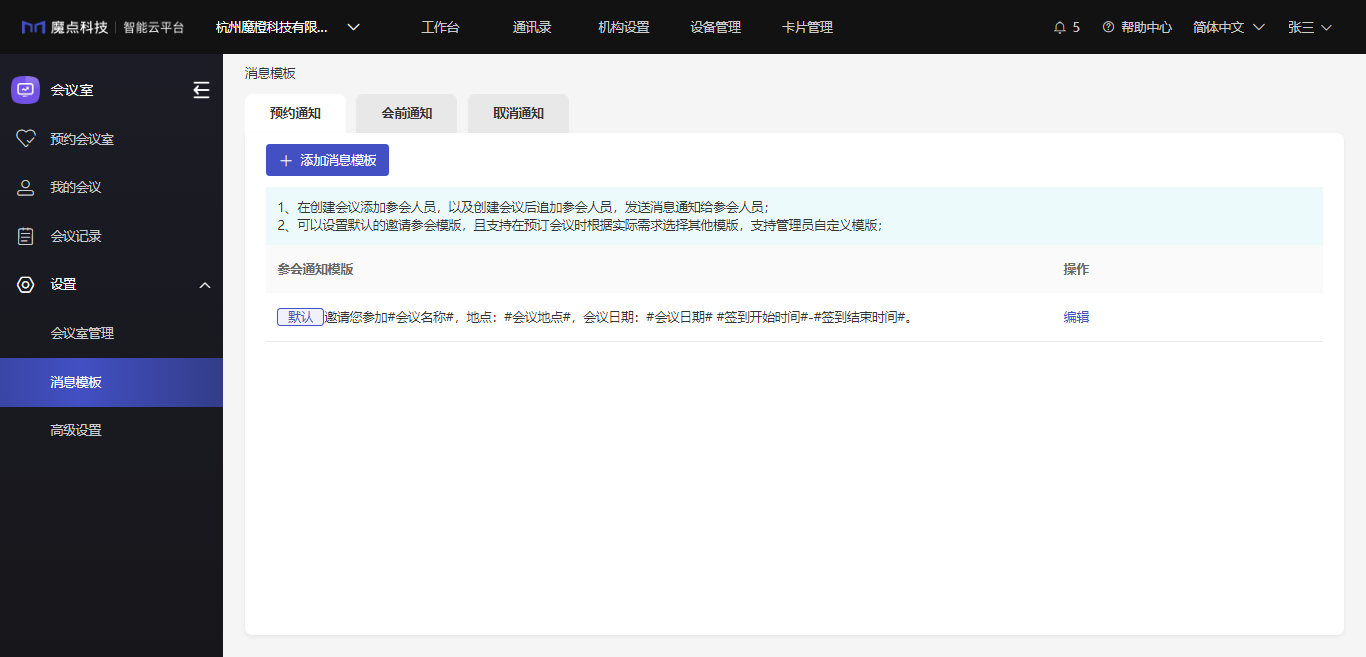
图10-2-6 消息模板
10.2.2.1 新增模板
- 点击【新增模板】,在弹窗中输入自定义通知模板内容。
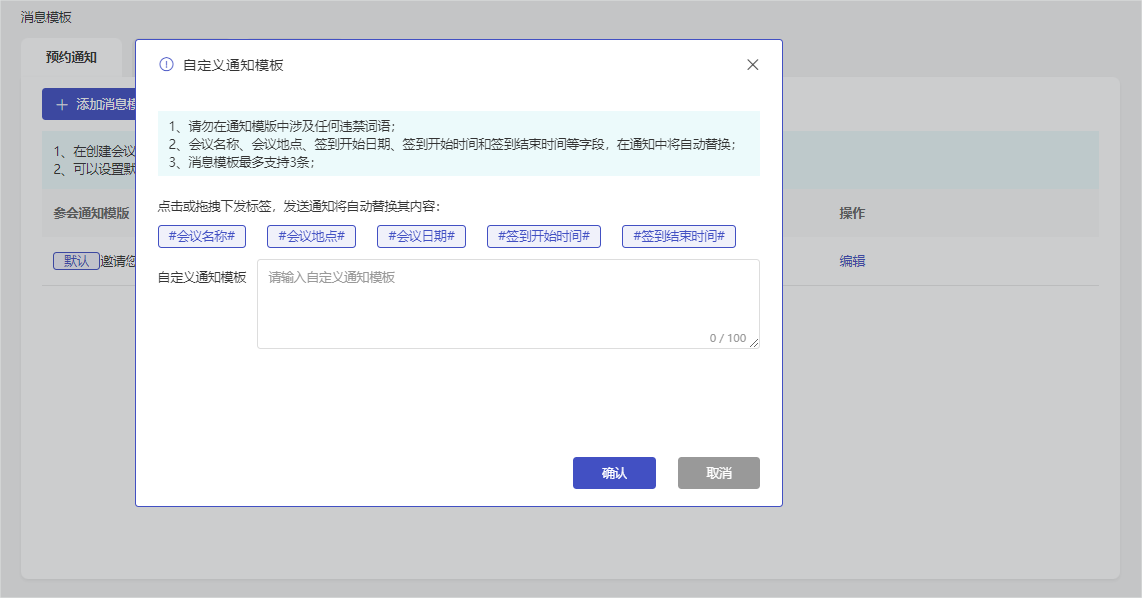
图10-2-7 新增模板
10.2.3 高级设置
- 点击【高级设置】,进入高级设置界面,可以对会议室管理的选项参数进行设置,包括会议室智能硬件、可预定最小时段、可提前预定的范围、重复预约终止时间、重复预约限制次数、会议前多久签到及会议前多久通知。
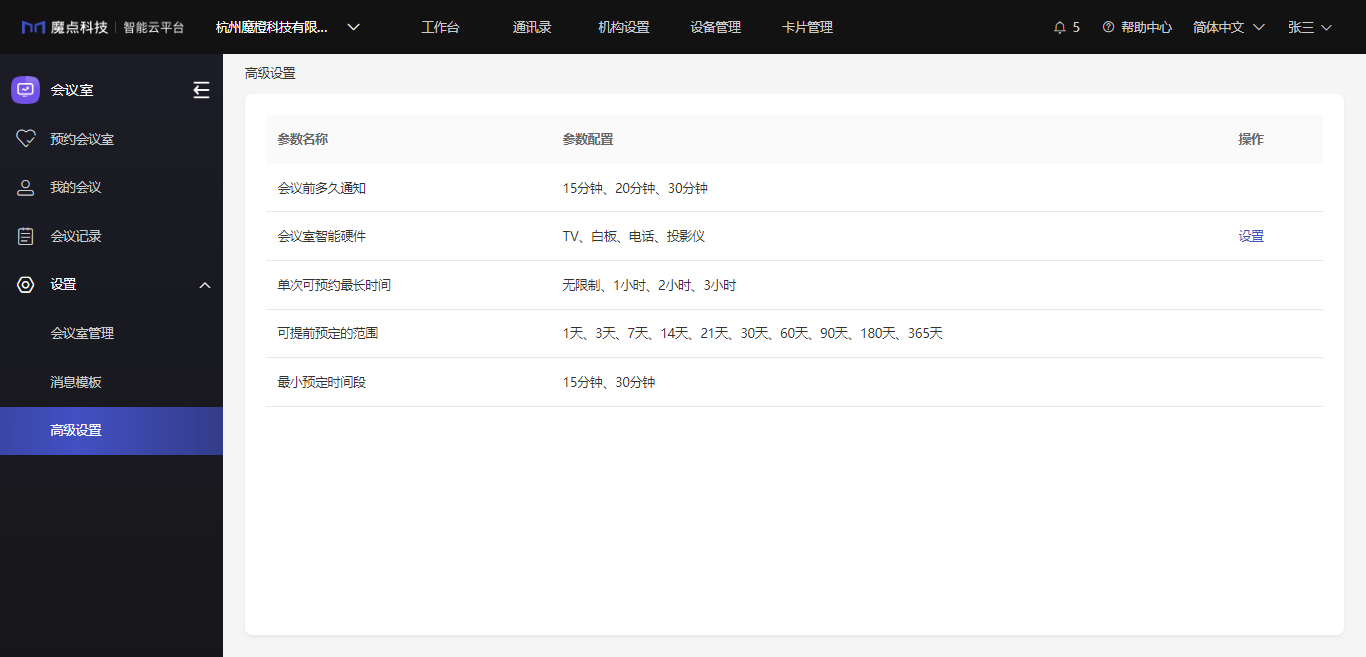
图10-2-8 高级设置
- 点击参数【设置】,进入设置界面。
- 如点击会议室智能硬件的【设置】,可以对会议室智能硬件进行新增、编辑、删除操作。
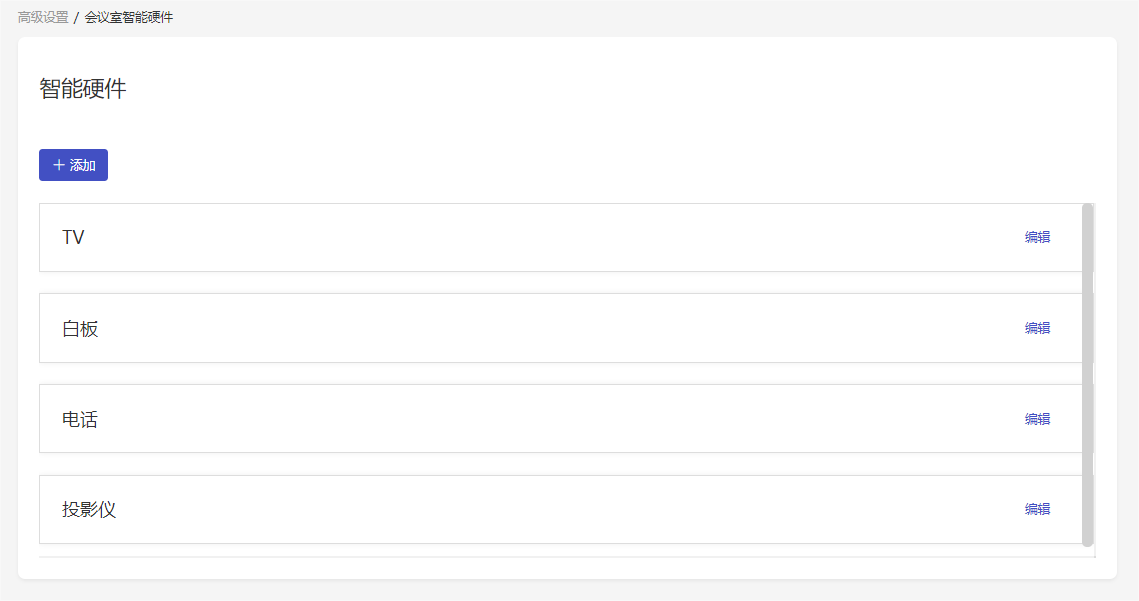
图10-2-9 智能硬件
10.3 预约会议室
- 点击【预约会议室】,进入预约会议室界面,可以查看当前机构下的会议室信息列表。支持根据日期、智能硬件类型对会议室进行筛选。
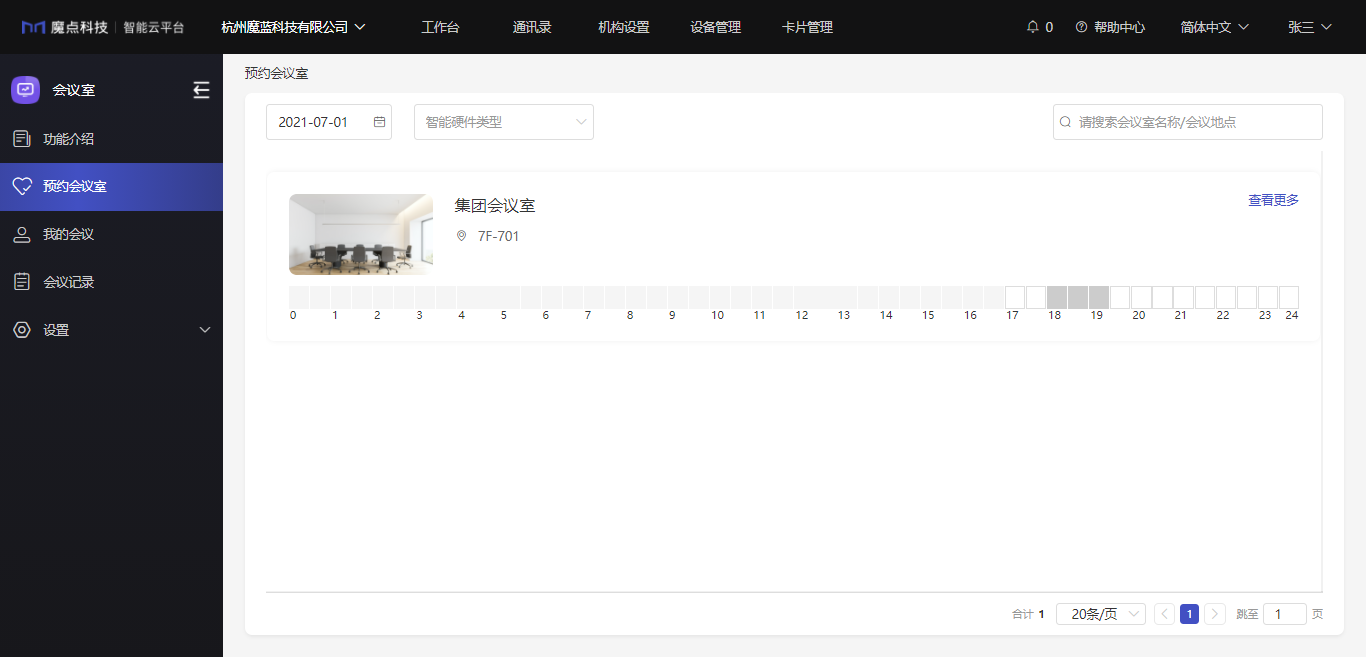
图10-3-1 会议室列表
- 点击【查看更多信息】,查看会议室详情。
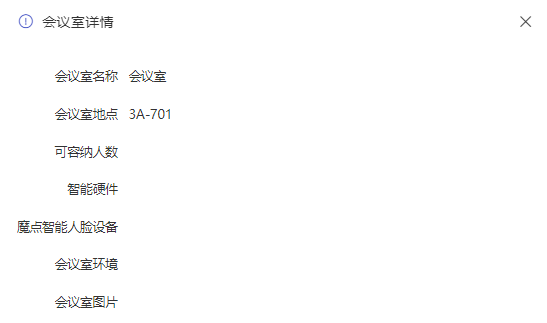
图10-3-2 会议室详情
- 选择日期,点击会议室下的时间轴,或移动光标选择时间段,选择需要预定会议室的时段,点击【确定】,提示会议室预定成功。点击【完善会议信息】,进入完善会议信息界面。
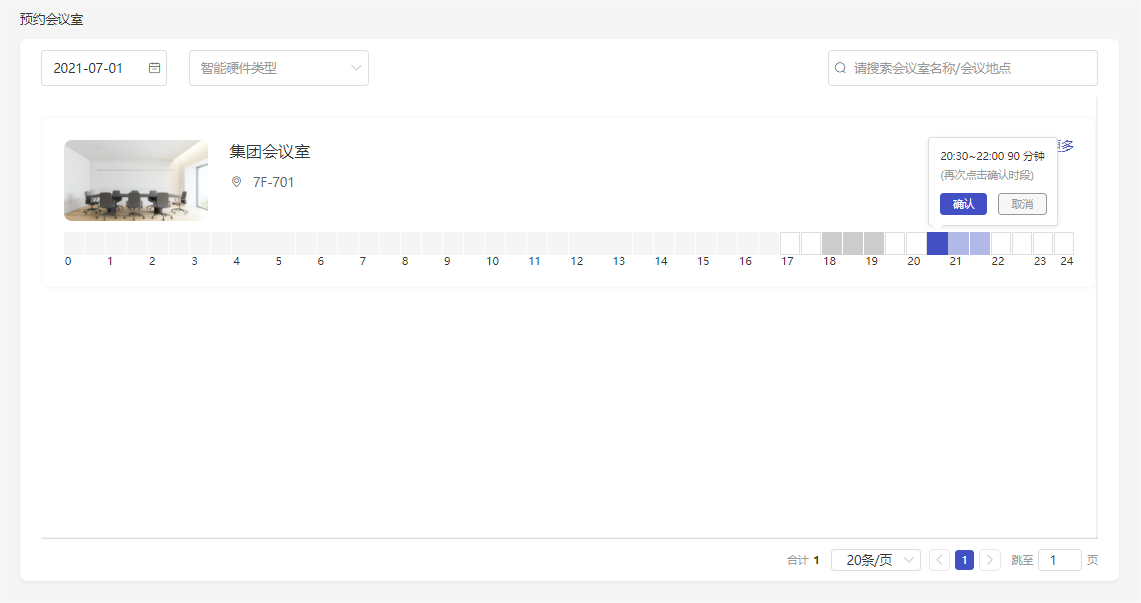
图10-3-3 预约会议室
10.3.1 完善会议信息
- 在完善会议信息界面填写会议信息,点击【保存】,完成会议信息完善,提示预约成功,进入我的会议。
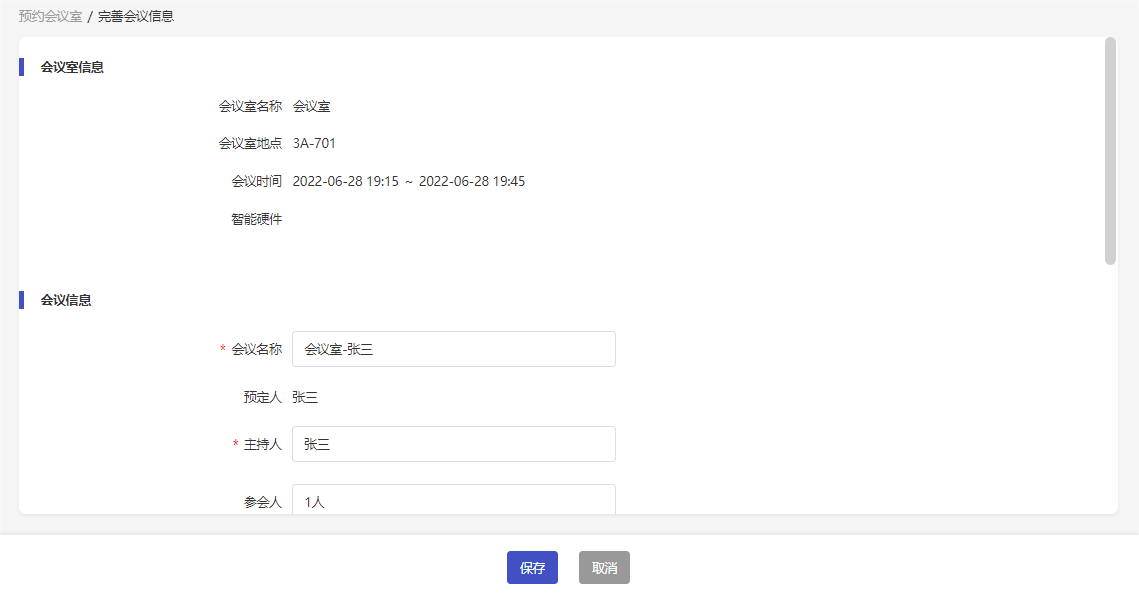
图10-3-4 完善会议信息
- 会议信息:输入会议名称,选择会议主持人与参会人,添加备注。
- 主持人:默认为预定人,可手动更新对应机构内成员。
- 参会人:可选择机构内成员或外部联系人。如果参会人存在参会时间冲突,则弹窗提示确认是否继续邀请。
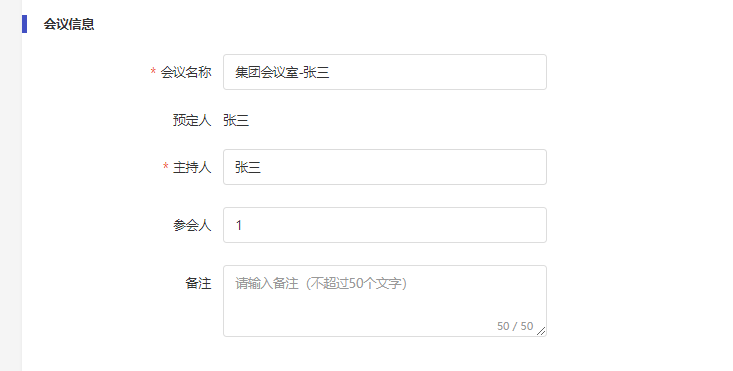
图10-3-5 会议信息
- 会议资料:填写会议纪要,上传会议附件。
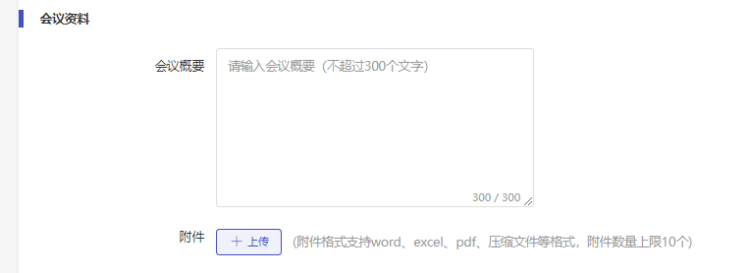
图10-3-6 会议资料
- 通知设置:选择会议消息通知方式和预约/会前/取消通知模板。通知方式为站内信。
- 会前通知信息可以选择在会议前某一时间进行通知。
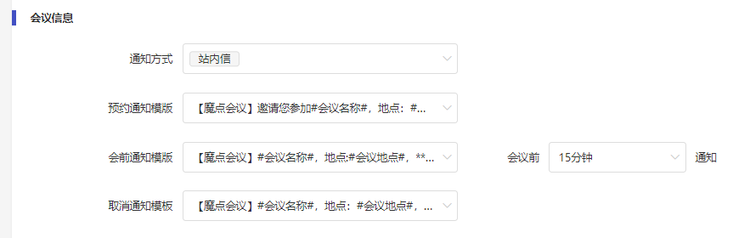
图10-3-7 通知设置
10.4 我的会议
10.4.1 我预约的
- 点击【我预约的】,查看当前账号预约的会议信息列表,包括会议名称、会议时间、会议室名称、地点及状态。支持搜索会议室名称/地点。
- 支持预定会议。支持对未开始的会议进行取消会议操作。取消会议将撤销已预定的会议室,并通知参会人员。
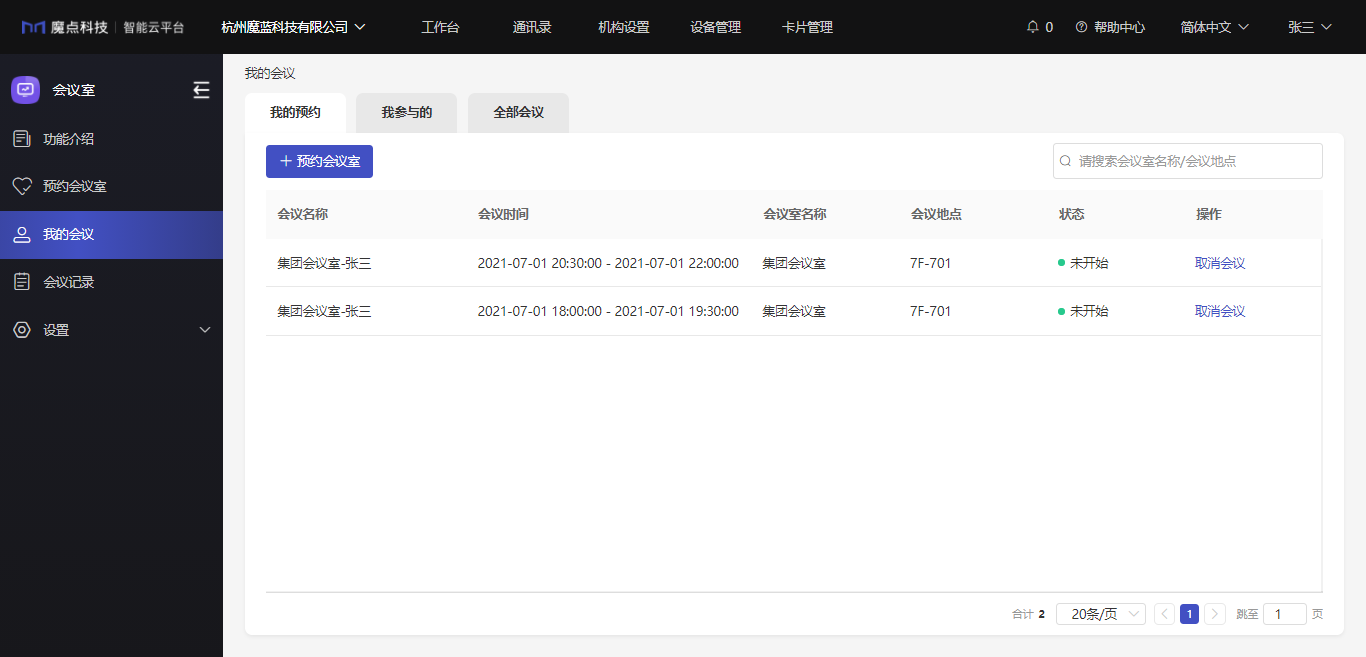
图10-4-1 我预约的
10.4.1.1 我预约的-会议详情
- 点击会议名称,进入会议详情界面,查看会议室信息、会议信息、会议资料、ID签到码、通知设置等信息。
- 可以变更会议主持人,选择机构内成员。
- 编辑参会人员信息,新增、删除参会人员。
- 查看参会人员状况,包括会议接受记录和会议签到记录。可以发送提醒给参会人。
- ID签到码:点击查看签到码,可用于会议门禁设备签到。
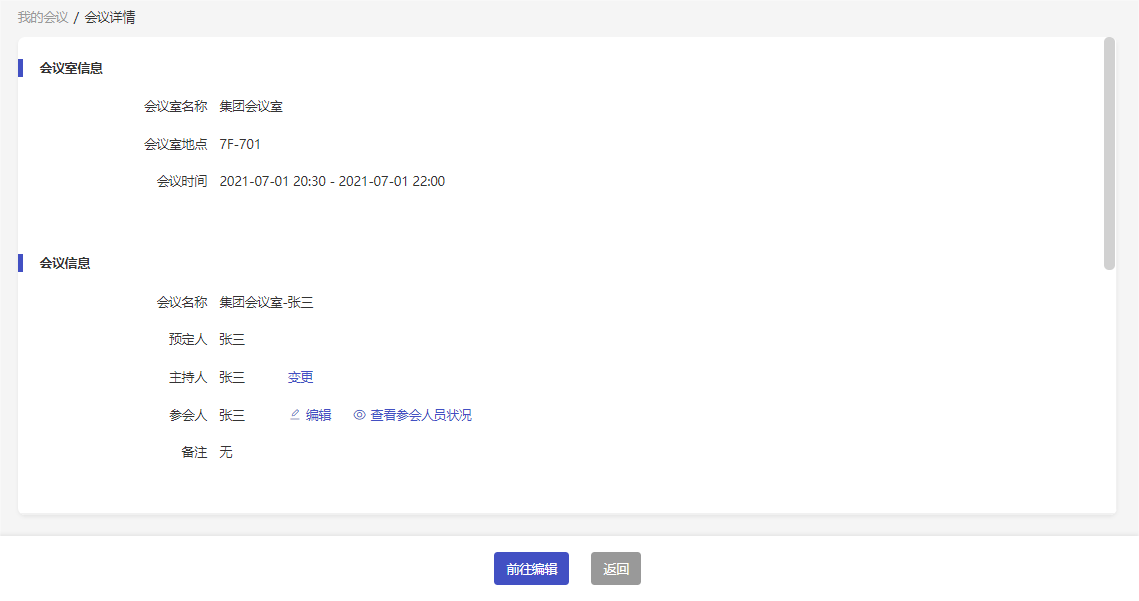
图10-4-2 会议详情
- 点击【前往编辑】,可以编辑会议室信息、会议信息、会议资料、会议信息。
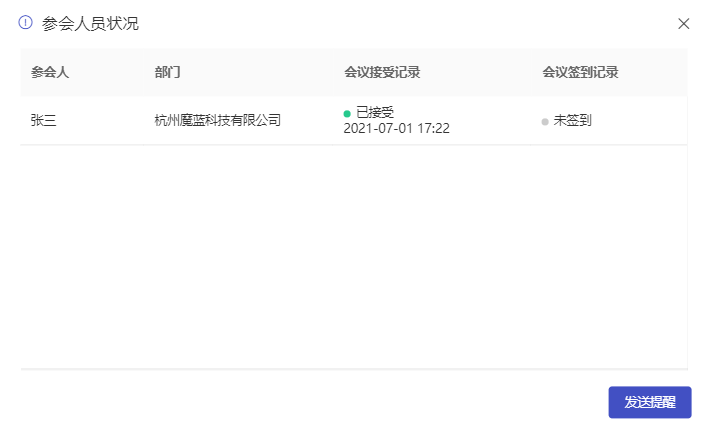
图10-4-3 参会人员状况
10.4.2 我参与的
- 点击【我参与的】,查看当前账号为参会人的会议信息列表,包括会议名称、会议时间、会议室名称、地点、状态,可以对接收到的会议邀约进行接收或拒绝。
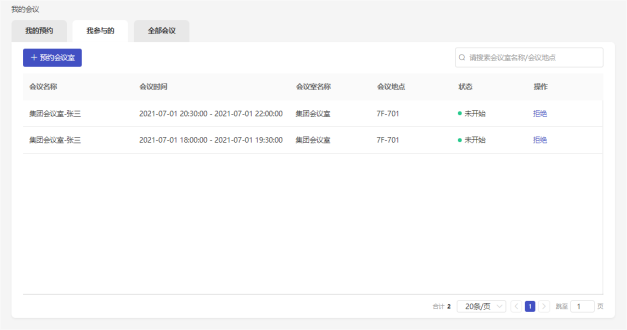
图10-4-4 我参与的
10.4.2.1 我参与的-会议详情
- 点击会议名称,进入会议详情界面,查看会议室信息、会议信息、会议资料、ID签到码、通知设置等信息。
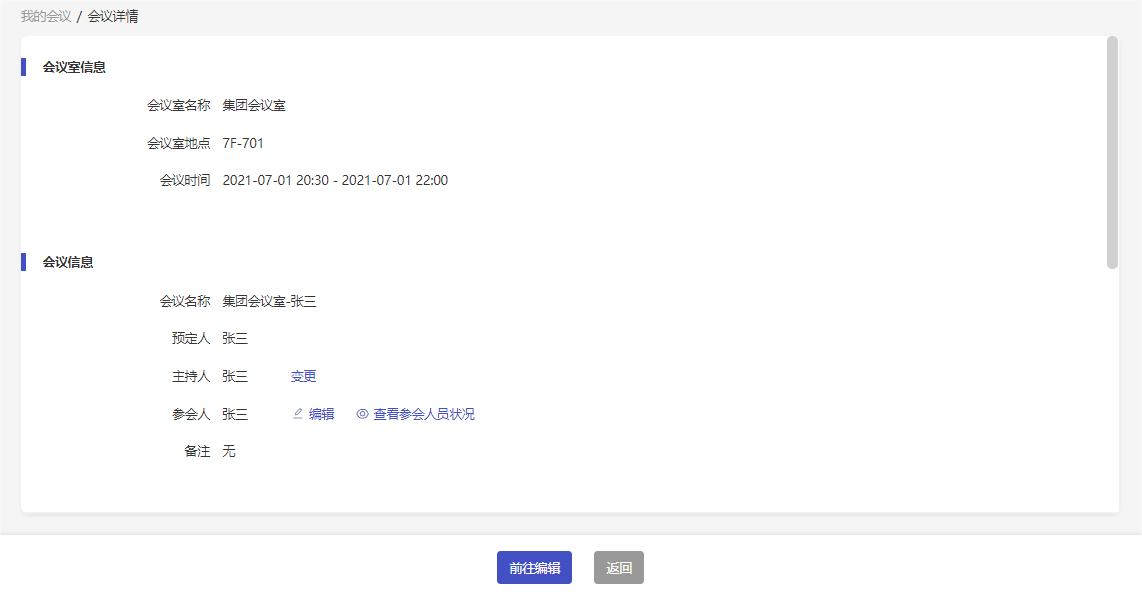
图10-4-5 会议详情
10.4.3 全部会议
- 管理员账号下,点击【全部会议】,查看当前机构下所有会议信息列表,包括会议名称、会议时间、会议室名称、地点、状态。管理员可以取消会议或参加会议。
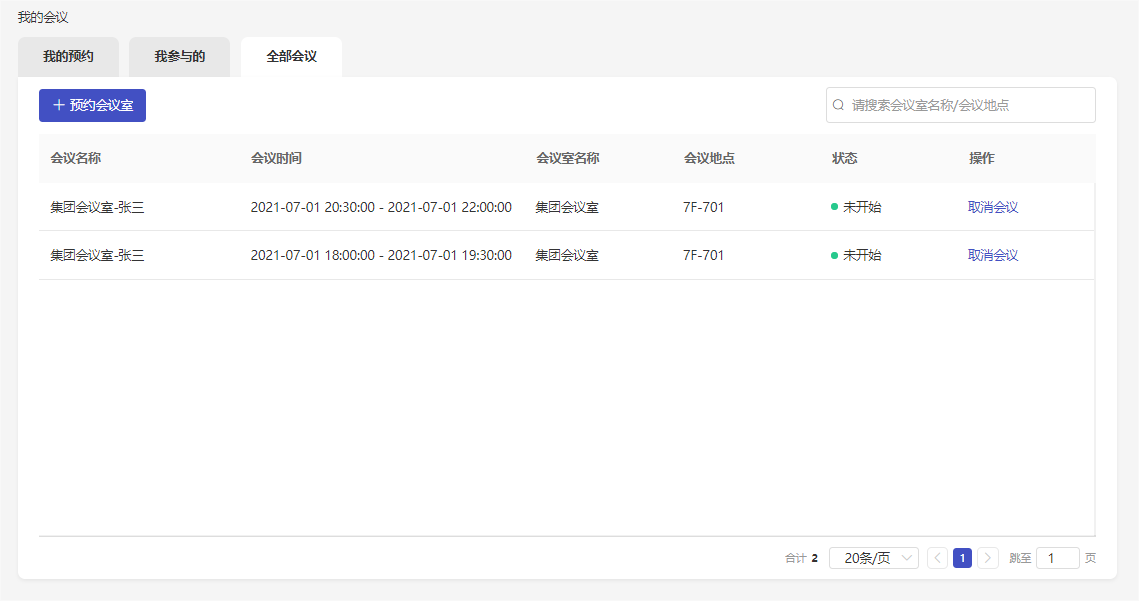
图10-4-6 全部会议
10.5 会议记录
- 点击【会议记录】,进入会议记录界面。选择会议室名称和日期范围,查看该会议室对应日期范围内所有会议记录。
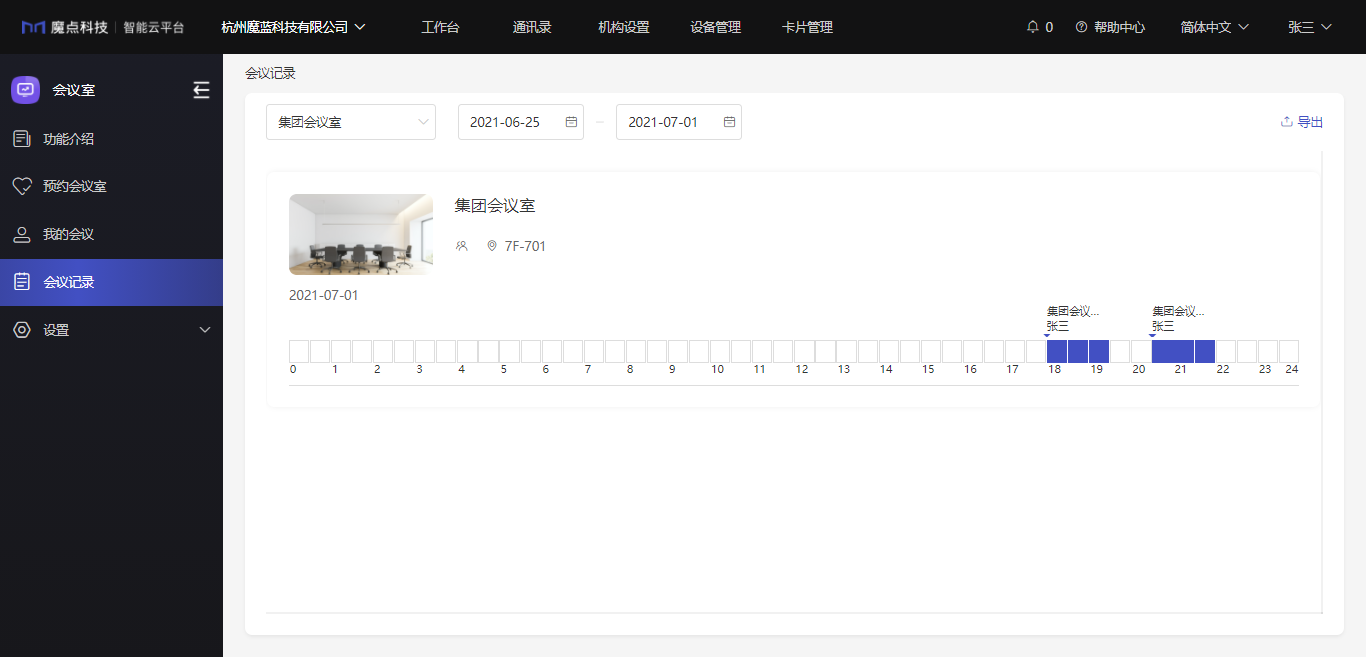
图10-5-1 会议记录
- 点击【导出】,选择日期范围,可以导出会议记录。
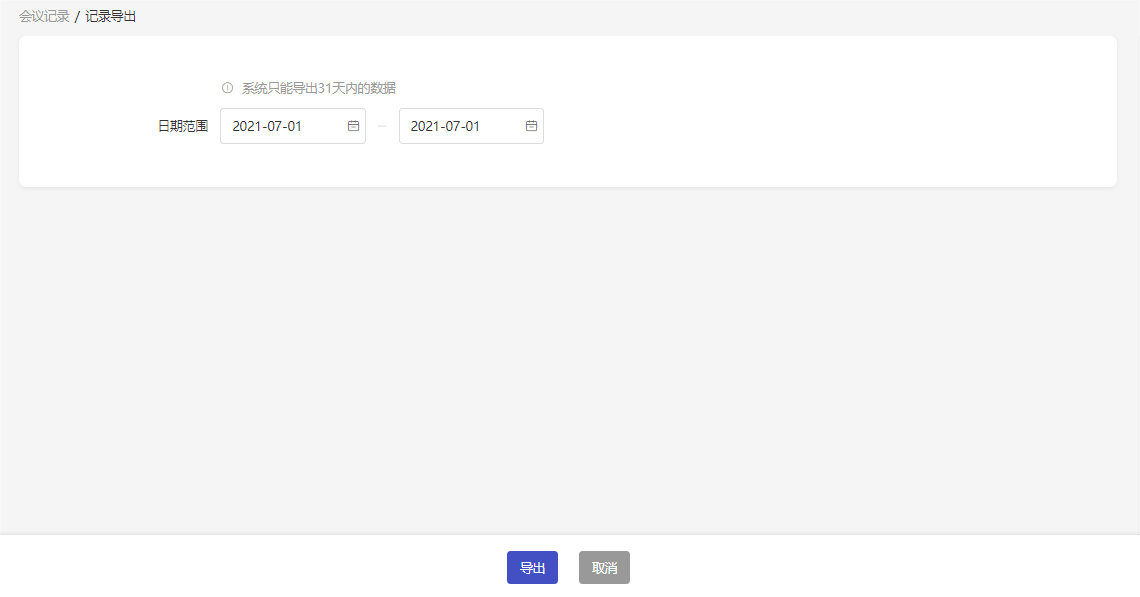
图10-5-2 导出会议记录
文档更新时间: 2024-06-03 08:06 作者:admin